如何使用“after”方法在 Tkinter 中实现并发?
发布于2024-11-22
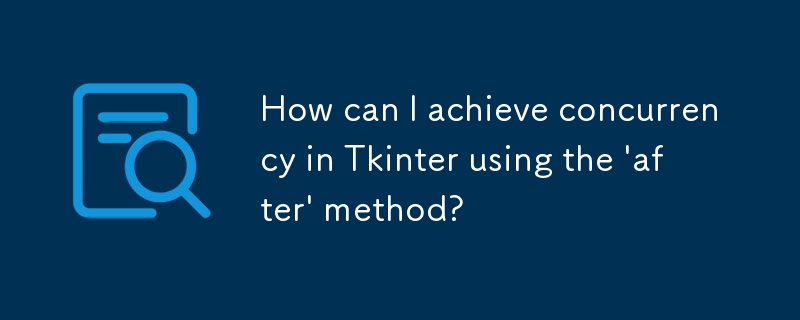
Tkinter 中使用“after”方法的并发
在 Tkinter 中使用 GUI 应用程序时,在执行其他任务时保持响应能力至关重要。一种常见的场景是需要在一定时间延迟后操作 UI 元素。但是,使用“time.sleep”可能会导致 UI 冻结。
为了解决此问题,Tkinter 提供了“after”方法,该方法允许您安排在指定延迟后调用的函数,不阻塞主事件循环。
考虑以下代码,其中使用 'time.sleep' 在 5 秒后更新文本框:
def empty_textbox():
textbox.insert(END, 'This is a test')
sleep(5)
textbox.delete("1.0", END)在此代码中,“empty_textbox”函数包含对“sleep(5)”的调用,导致程序暂停 5 秒。在此期间,UI 没有响应,阻碍了用户的交互。
使用 'after' 方法
我们可以使用 'time.sleep' 来代替'after' 方法来实现我们的目标。这是代码的修改版本:
def empty_textbox():
textbox.delete("1.0", END)
textbox.insert(END, 'This is a test')
textbox.after(5000, empty_textbox)在此代码中,“after”方法用于安排“empty_textbox”函数在延迟 5000 毫秒(5 秒)后调用。这允许程序在计划函数等待执行时继续执行其他任务。一旦延迟过去,就会调用“empty_textbox”函数,从文本框中删除文本。
通过利用“after”方法,您可以实现所需的行为,而无需阻止程序执行或冻结程序用户界面。这确保了响应灵敏且用户友好的界面,同时允许定时操作发生。
最新教程
更多>
-
 Android如何向PHP服务器发送POST数据?在android apache httpclient(已弃用) httpclient httpclient = new defaulthttpclient(); httppost httppost = new httppost(“ http://www.yoursite.com/script.p...编程 发布于2025-04-06
Android如何向PHP服务器发送POST数据?在android apache httpclient(已弃用) httpclient httpclient = new defaulthttpclient(); httppost httppost = new httppost(“ http://www.yoursite.com/script.p...编程 发布于2025-04-06 -
 如何使用Regex在PHP中有效地提取括号内的文本php:在括号内提取文本在处理括号内的文本时,找到最有效的解决方案是必不可少的。一种方法是利用PHP的字符串操作函数,如下所示: 作为替代 $ text ='忽略除此之外的一切(text)'; preg_match('#((。 &&& [Regex使用模式来搜索特...编程 发布于2025-04-06
如何使用Regex在PHP中有效地提取括号内的文本php:在括号内提取文本在处理括号内的文本时,找到最有效的解决方案是必不可少的。一种方法是利用PHP的字符串操作函数,如下所示: 作为替代 $ text ='忽略除此之外的一切(text)'; preg_match('#((。 &&& [Regex使用模式来搜索特...编程 发布于2025-04-06 -
 如何在Java字符串中有效替换多个子字符串?在java 中有效地替换多个substring,需要在需要替换一个字符串中的多个substring的情况下,很容易求助于重复应用字符串的刺激力量。 However, this can be inefficient for large strings or when working with nu...编程 发布于2025-04-06
如何在Java字符串中有效替换多个子字符串?在java 中有效地替换多个substring,需要在需要替换一个字符串中的多个substring的情况下,很容易求助于重复应用字符串的刺激力量。 However, this can be inefficient for large strings or when working with nu...编程 发布于2025-04-06 -
 在细胞编辑后,如何维护自定义的JTable细胞渲染?在JTable中维护jtable单元格渲染后,在JTable中,在JTable中实现自定义单元格渲染和编辑功能可以增强用户体验。但是,至关重要的是要确保即使在编辑操作后也保留所需的格式。在设置用于格式化“价格”列的“价格”列,用户遇到的数字格式丢失的“价格”列的“价格”之后,问题在设置自定义单元格...编程 发布于2025-04-06
在细胞编辑后,如何维护自定义的JTable细胞渲染?在JTable中维护jtable单元格渲染后,在JTable中,在JTable中实现自定义单元格渲染和编辑功能可以增强用户体验。但是,至关重要的是要确保即使在编辑操作后也保留所需的格式。在设置用于格式化“价格”列的“价格”列,用户遇到的数字格式丢失的“价格”列的“价格”之后,问题在设置自定义单元格...编程 发布于2025-04-06 -
 为什么不````''{margin:0; }`始终删除CSS中的最高边距?在CSS 问题:不正确的代码: 全球范围将所有余量重置为零,如提供的代码所建议的,可能会导致意外的副作用。解决特定的保证金问题是更建议的。 例如,在提供的示例中,将以下代码添加到CSS中,将解决余量问题: body H1 { 保证金顶:-40px; } 此方法更精确,避免了由全局保证金重置引...编程 发布于2025-04-06
为什么不````''{margin:0; }`始终删除CSS中的最高边距?在CSS 问题:不正确的代码: 全球范围将所有余量重置为零,如提供的代码所建议的,可能会导致意外的副作用。解决特定的保证金问题是更建议的。 例如,在提供的示例中,将以下代码添加到CSS中,将解决余量问题: body H1 { 保证金顶:-40px; } 此方法更精确,避免了由全局保证金重置引...编程 发布于2025-04-06 -
 如何将PANDAS DataFrame列转换为DateTime格式并按日期过滤?Transform Pandas DataFrame Column to DateTime FormatScenario:Data within a Pandas DataFrame often exists in various formats, including strings.使用时间数据时...编程 发布于2025-04-06
如何将PANDAS DataFrame列转换为DateTime格式并按日期过滤?Transform Pandas DataFrame Column to DateTime FormatScenario:Data within a Pandas DataFrame often exists in various formats, including strings.使用时间数据时...编程 发布于2025-04-06 -
 如何在Java中正确显示“ DD/MM/YYYY HH:MM:SS.SS”格式的当前日期和时间?如何在“ dd/mm/yyyy hh:mm:mm:ss.ss”格式“ gormat 解决方案: args)抛出异常{ 日历cal = calendar.getInstance(); SimpleDateFormat SDF =新的SimpleDateFormat(“...编程 发布于2025-04-06
如何在Java中正确显示“ DD/MM/YYYY HH:MM:SS.SS”格式的当前日期和时间?如何在“ dd/mm/yyyy hh:mm:mm:ss.ss”格式“ gormat 解决方案: args)抛出异常{ 日历cal = calendar.getInstance(); SimpleDateFormat SDF =新的SimpleDateFormat(“...编程 发布于2025-04-06 -
 版本5.6.5之前,使用current_timestamp与时间戳列的current_timestamp与时间戳列有什么限制?在时间戳列上使用current_timestamp或MySQL版本中的current_timestamp或在5.6.5 此限制源于遗留实现的关注,这些限制需要对当前的_timestamp功能进行特定的实现。 创建表`foo`( `Productid` int(10)unsigned not n...编程 发布于2025-04-06
版本5.6.5之前,使用current_timestamp与时间戳列的current_timestamp与时间戳列有什么限制?在时间戳列上使用current_timestamp或MySQL版本中的current_timestamp或在5.6.5 此限制源于遗留实现的关注,这些限制需要对当前的_timestamp功能进行特定的实现。 创建表`foo`( `Productid` int(10)unsigned not n...编程 发布于2025-04-06 -
 如何使用PHP从XML文件中有效地检索属性值?从php PHP陷入困境。使用simplexmlelement :: attributes()函数提供了简单的解决方案。此函数可访问对XML元素作为关联数组的属性: - > attributes()为$ attributeName => $ attributeValue){ echo ...编程 发布于2025-04-06
如何使用PHP从XML文件中有效地检索属性值?从php PHP陷入困境。使用simplexmlelement :: attributes()函数提供了简单的解决方案。此函数可访问对XML元素作为关联数组的属性: - > attributes()为$ attributeName => $ attributeValue){ echo ...编程 发布于2025-04-06 -
 如何使用FormData()处理多个文件上传?)处理多个文件输入时,通常需要处理多个文件上传时,通常是必要的。 The fd.append("fileToUpload[]", files[x]); method can be used for this purpose, allowing you to send multi...编程 发布于2025-04-06
如何使用FormData()处理多个文件上传?)处理多个文件输入时,通常需要处理多个文件上传时,通常是必要的。 The fd.append("fileToUpload[]", files[x]); method can be used for this purpose, allowing you to send multi...编程 发布于2025-04-06 -
 如何使用Java.net.urlConnection和Multipart/form-data编码使用其他参数上传文件?使用http request 上传文件上传到http server,同时也提交其他参数,java.net.net.urlconnection and Multipart/form-data Encoding是普遍的。 Here's a breakdown of the process:Mu...编程 发布于2025-04-06
如何使用Java.net.urlConnection和Multipart/form-data编码使用其他参数上传文件?使用http request 上传文件上传到http server,同时也提交其他参数,java.net.net.urlconnection and Multipart/form-data Encoding是普遍的。 Here's a breakdown of the process:Mu...编程 发布于2025-04-06 -
 可以在纯CS中将多个粘性元素彼此堆叠在一起吗?[2这里: https://webthemez.com/demo/sticky-multi-header-scroll/index.html </main> <section> { display:grid; grid-template-...编程 发布于2025-04-06
可以在纯CS中将多个粘性元素彼此堆叠在一起吗?[2这里: https://webthemez.com/demo/sticky-multi-header-scroll/index.html </main> <section> { display:grid; grid-template-...编程 发布于2025-04-06 -
 在Java中使用for-to-loop和迭代器进行收集遍历之间是否存在性能差异?For Each Loop vs. Iterator: Efficiency in Collection TraversalIntroductionWhen traversing a collection in Java, the choice arises between using a for-...编程 发布于2025-04-06
在Java中使用for-to-loop和迭代器进行收集遍历之间是否存在性能差异?For Each Loop vs. Iterator: Efficiency in Collection TraversalIntroductionWhen traversing a collection in Java, the choice arises between using a for-...编程 发布于2025-04-06 -
 \“(1)vs.(;;):编译器优化是否消除了性能差异?\”答案: 在大多数现代编译器中,while(1)和(1)和(;;)之间没有性能差异。编译器: perl: 1 输入 - > 2 2 NextState(Main 2 -E:1)V-> 3 9 Leaveloop VK/2-> A 3 toterloop(next-> 8 last-> 9 ...编程 发布于2025-04-06
\“(1)vs.(;;):编译器优化是否消除了性能差异?\”答案: 在大多数现代编译器中,while(1)和(1)和(;;)之间没有性能差异。编译器: perl: 1 输入 - > 2 2 NextState(Main 2 -E:1)V-> 3 9 Leaveloop VK/2-> A 3 toterloop(next-> 8 last-> 9 ...编程 发布于2025-04-06 -
 如何将多种用户类型(学生,老师和管理员)重定向到Firebase应用中的各自活动?Red: How to Redirect Multiple User Types to Respective ActivitiesUnderstanding the ProblemIn a Firebase-based voting app with three distinct user type...编程 发布于2025-04-06
如何将多种用户类型(学生,老师和管理员)重定向到Firebase应用中的各自活动?Red: How to Redirect Multiple User Types to Respective ActivitiesUnderstanding the ProblemIn a Firebase-based voting app with three distinct user type...编程 发布于2025-04-06
学习中文
- 1 走路用中文怎么说?走路中文发音,走路中文学习
- 2 坐飞机用中文怎么说?坐飞机中文发音,坐飞机中文学习
- 3 坐火车用中文怎么说?坐火车中文发音,坐火车中文学习
- 4 坐车用中文怎么说?坐车中文发音,坐车中文学习
- 5 开车用中文怎么说?开车中文发音,开车中文学习
- 6 游泳用中文怎么说?游泳中文发音,游泳中文学习
- 7 骑自行车用中文怎么说?骑自行车中文发音,骑自行车中文学习
- 8 你好用中文怎么说?你好中文发音,你好中文学习
- 9 谢谢用中文怎么说?谢谢中文发音,谢谢中文学习
- 10 How to say goodbye in Chinese? 再见Chinese pronunciation, 再见Chinese learning

























